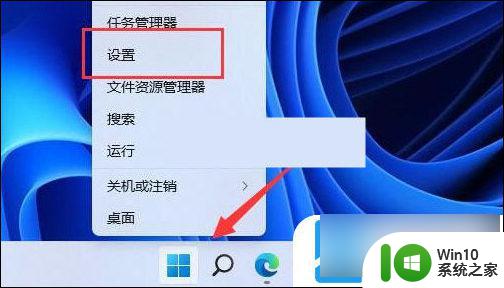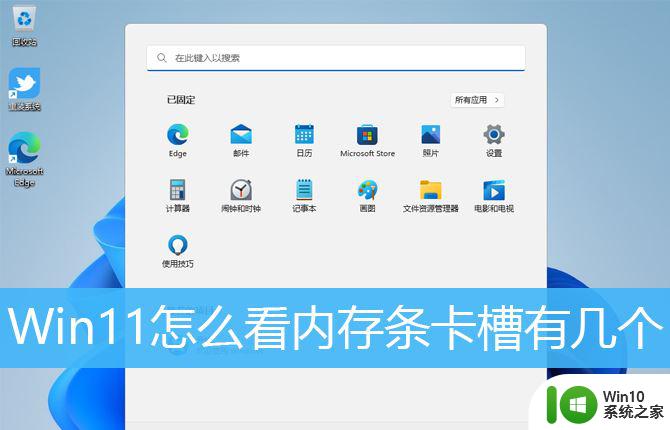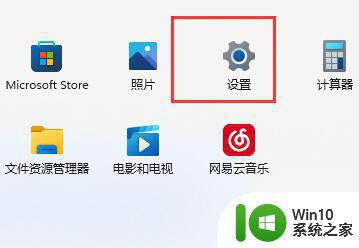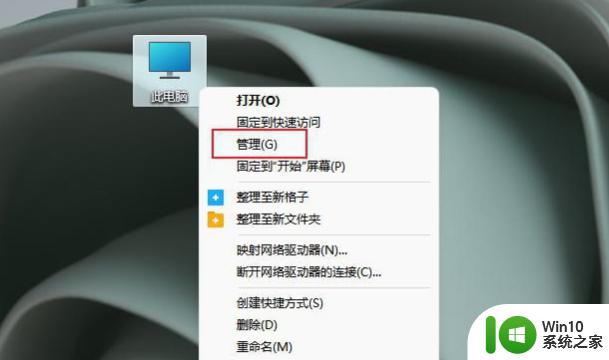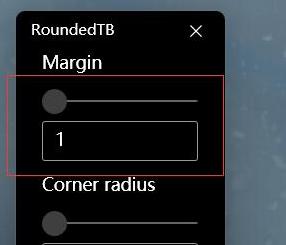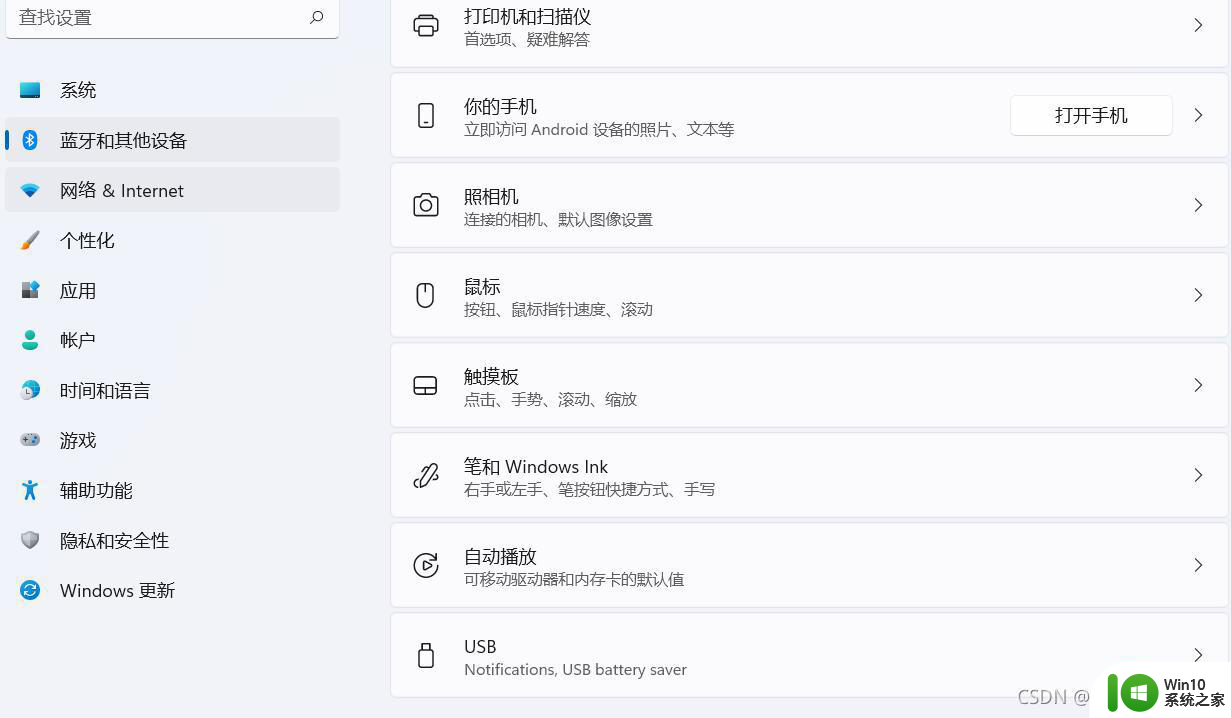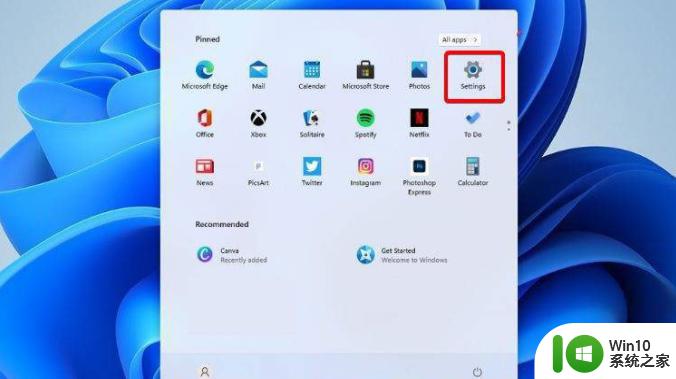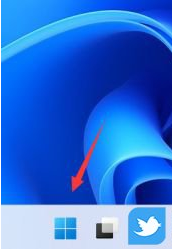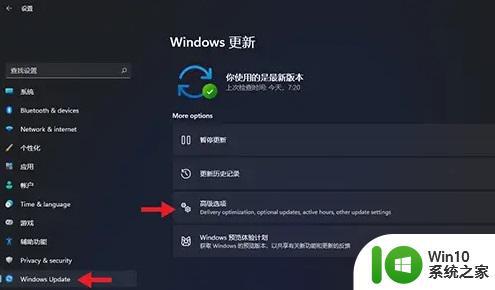win11滚动条不显示怎么设置 win11滚动条看不到怎么弄
更新时间:2023-02-03 14:04:46作者:cblsl
我们在浏览网页或者查看各种文档时,如果显示器屏幕不足以全部显示完整页面时,就可以通过滚动条上下滚动。有用户发现win11滚动条看不到了,那么遇到这个问题要怎么解决呢?win111没有显示滚动条可能是系统设置问题,下面小编和大家介绍win11滚动条看不到怎么弄的方法。
win11如何显示滚动条:
1、点击任务栏的“windows徽标”打开开始菜单。
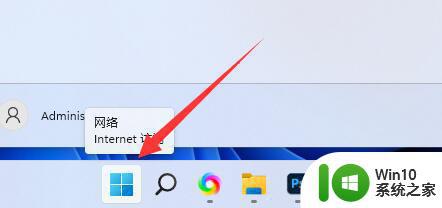
2、点开开始菜单里的“设置”。
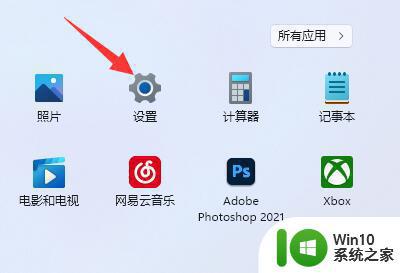
3、点击进入左边栏的“辅助功能”。
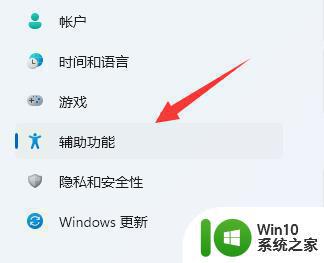
4、打开右边的的“视觉效果”设置。
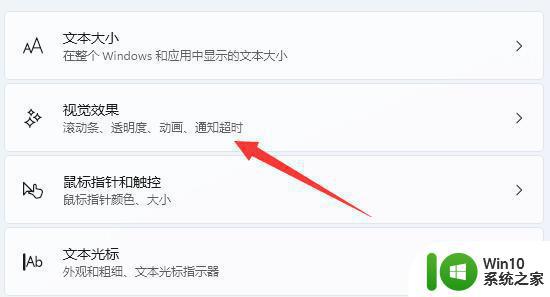
5、打开“始终显示滚动条”开关就可以了。
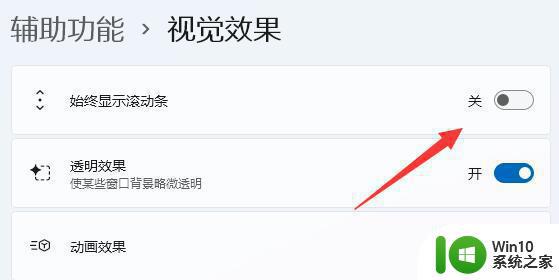
以上就是win11系统显示滚动条的设置方法,如果你遇到不显示滚动条的问题,可以按照上面的方法来解决。